Sở hữu một trang Facebook với mục đích kinh doanh, chia sẻ kiến thức,… là điều khá phổ biến trên nền tảng mạng xã hội. Tuy nhiên, để fanpage được duy trì quản lý và phát triển tốt nhất đòi hỏi phải có một đội ngũ quản trị viên hỗ trợ. Trong bài viết này, mình sẽ hướng dẫn anh em cách thêm quản trị viên cho page đơn giản và nhanh chóng nhất, cùng tham khảo ngay nhé!
Các quyền quản trị viên trên Fanpage Facebook
Một fanpage có những quyền quản trị viên nào, vai trò và chứng năng của những quyền này ra sao? Trước khi tìm hiểu về cách thêm quản trị viên cho page, chúng ta cùng tìm hiểu về các quyền quản trị viên trước nhé.
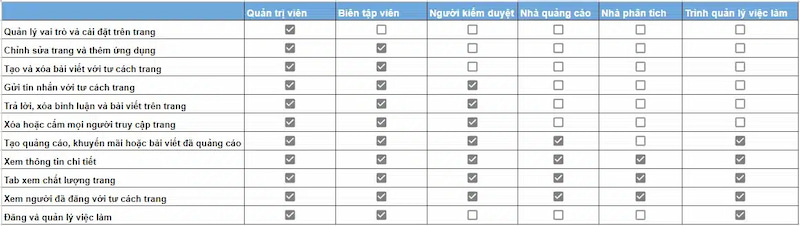
Việc nắm được sự khác biệt giữa các quyền quản trị viên sẽ giúp chúng ta phân bổ nhân lực hợp lý, đảm bảo duy trì sự phát triển của fanpage tốt nhất. Cụ thể, một fanpage sẽ bao gồm 6 loại quản trị viên với những vai trò khác nhau, bao gồm:
- Quản trị viên: Giữ vai trò quan trọng nhất, có thể quản lý và thực hiện tất cả các thay đổi liên quan đến fanpage, bao gồm cả thêm quyền hay xóa quyền admin,…
- Biên tập viên: Có vai trò tương tự như quản trị viên, tuy nhiên vai trò chính là biên tập các bài viết trên trang. So với quản trị viên, biên tập viên sẽ bị giới hạn một số quyền như quản lý tùy chọn cài đặt, thay đổi vai trò của những người trên trang.
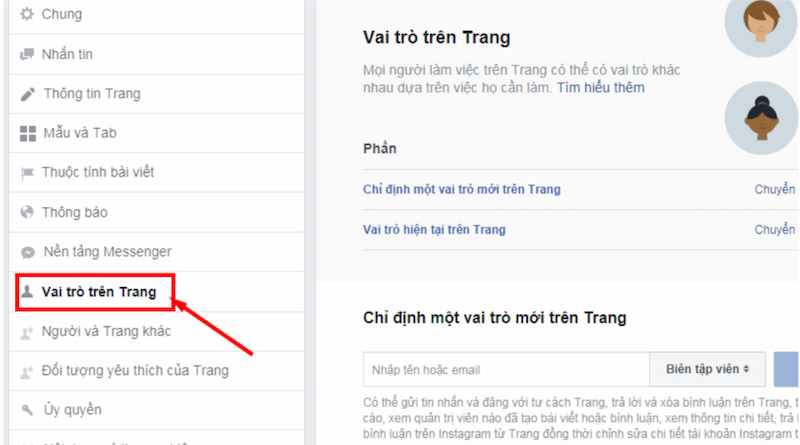
- Người kiểm duyệt: Đóng vai trò là người thực hiện các quyền gửi tin nhắn, trả lời bình luận với tư cách là fanpage.
- Nhà phân tích: Là những người có thể xem thông tin chi tiết về các số liệu báo cáo của Facebook như số lượt tiếp cận, số người tương tác,…
- Nhà quảng cáo: Đóng vai trò là người thực hiện các chiến dịch quảng cáo, theo dõi thông tin, số liệu thống kê hiệu quả các chiến dịch.
Trong một fanpage Facebook có thể có nhiều quản trị viên với vai trò giống nhau, tuy nhiên nếu muốn được cấp quyền thì phải có tài khoản Facebook cá nhân.
Cách thêm quyền quản trị viên cho page 2023
Để thêm quản trị viên cho page Facebook anh em có thể thực hiện trên máy tính hoặc điện thoại đều được. Trong phần dưới đây mình sẽ chia sẻ về cách thêm quản trị viên vào page Facebook cực kỳ chi tiết, anh em có thể tham khảo nhé!
Cách thêm quản trị viên cho page trên máy tính nhanh nhất
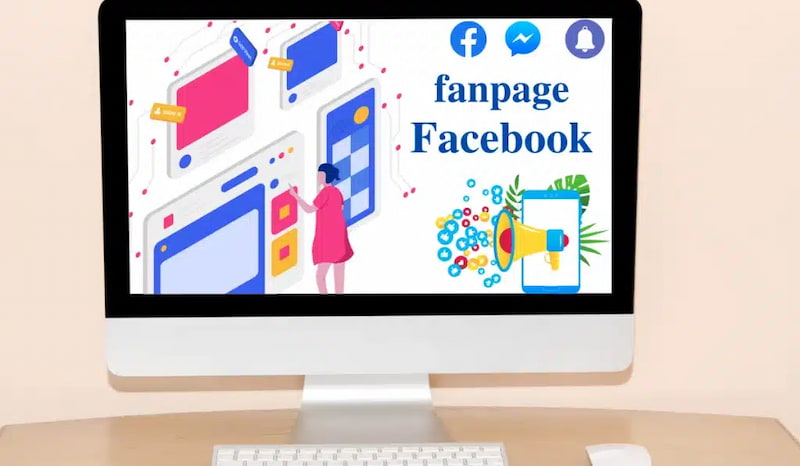
Để thực hiện cách thêm quản trị viên cho page bằng máy tính chúng ta sẽ thực hiện theo các bước dưới đây:
- Bước 1: Truy cập vào tài khoản fanpage Facebook đang sở hữu.
- Bước 2: Chọn Cài đặt.
- Bước 3: Tiếp tục chọn Vai trò trên Trang trong phần cài đặt.
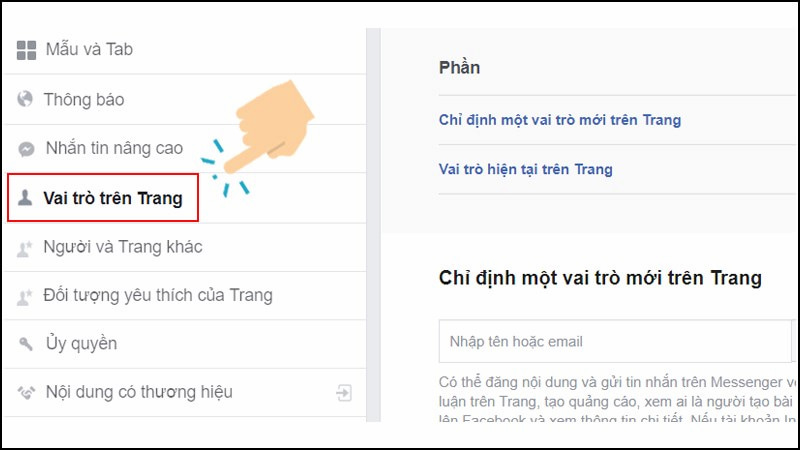
- Bước 4: Tại mục thêm quyền quản trị, nhập tên Facebook cá nhân hoặc email và ô tương ứng. Khi đó trên màn hình sẽ xuất hiện những tài khoản có tên tương tự, nhấn chọn tài khoản muốn thêm quyền quản trị viên cho Trang.
- Bước 5: Tại mục Công cụ chỉnh sửa, chọn vai trò thích hợp trong menu chia quyền.
- Bước 6: Chọn “Thêm” và nhập mật khẩu để hoàn thành các thao tác cấp quyền quản trị viên cho Trang Facebook.
Trước khi thực hiện cách thêm quản trị viên cho page, hãy đảm bảo người được thêm là bạn bè hoặc đã like trang Facebook đó. Ngoài ra, người được cấp quyền cũng phải thực hiện thao tác chấp nhận mới đảm bảo hoàn tất việc trao quyền và bắt đầu quản lý trang.
Cách thêm quản trị viên cho page trên điện thoại mới nhất
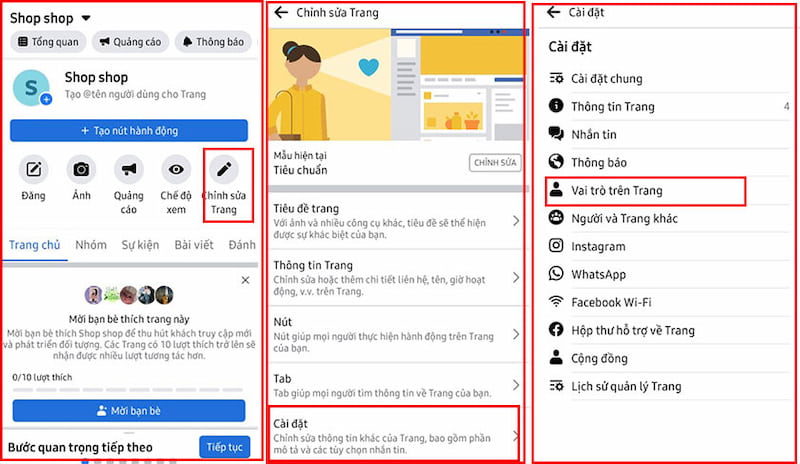
Với cách thêm quản trị viên cho page bằng điện thoại chúng ta cũng sẽ thực hiện tương tự với các bước sau:
- Bước 1: Truy cập vào trang Facebook cần thêm quyền quản trị viên.
- Bước 2: Tại thanh công cụ đầu trang, chọn “Xem thêm” để xem các tùy chọn.
- Bước 3: Chọn “Cài đặt” để chuyển qua bước tiếp theo.
- Bước 4: Chọn “Vai trò trên Trang”.
- Bước 5: Nhấp vào biểu tượng “Thêm người vào trang” để bắt đầu cấp quyền quản trị.
- Bước 6: Nhập tên tài khoản Facebook muốn cấp quyền và nhấn tìm kiếm. Khi kết quả hiển thị, chọn tên tài khoản người đó và nhập mật khẩu xác nhận theo yêu cầu của Facebook. Việc cấp quyền quản trị viên cho một tài khoản Facebook cá nhân chỉ thực hiện được khi tài khoản đó đã kết bạn trên Facebook.
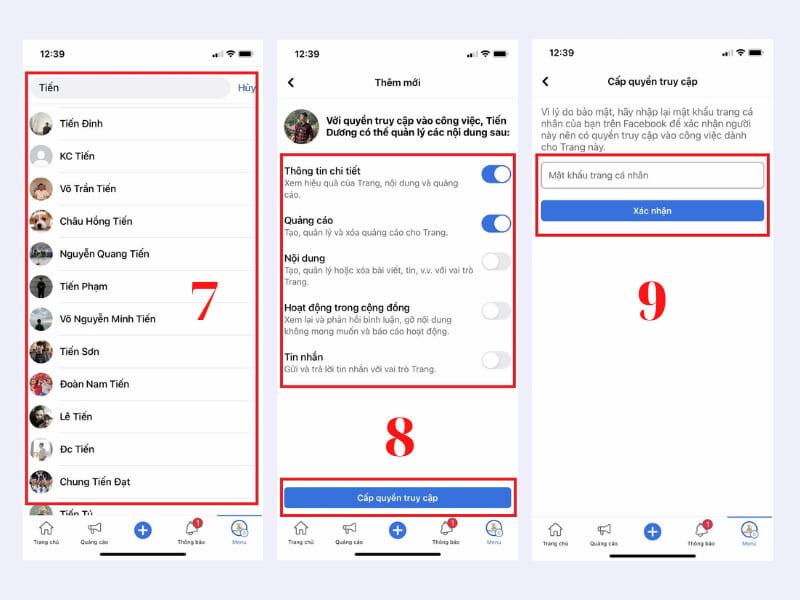
- Bước 7: Tại danh sách các quyền quản trị trên Trang, nhấn chọn vai trò phù hợp để chỉ định và chọn “Thêm”. Như vậy, đến bước này chúng ta đã hoàn thành cách thêm quản trị viên cho page, khi đó chỉ cần người được cấp quyền chấp nhận là xong.
Q&A – Những câu hỏi liên quan
Một Fanpage có tối đa bao nhiêu quản trị viên?
Như đã đề cập ở trên, một Trang Facebook có thể có nhiều quản trị viên nhằm đáp ứng việc quản lý, phát triển trang. Việc thêm quyền quản trị viên sẽ được thực hiện bởi quản trị viên. Tuy nhiên, không nên tùy tiện thực hiện cách thêm quản trị viên cho page tùy tiện, chỉ nên cấp cho những tài khoản đáng tin cậy. Ngoài ra, những tài khoản được cấp quyền thêm người cần cài đặt bảo mật 2 lớp, tránh tình trạng bị hack, mất tài khoản.

Xóa quyền quản trị viên page Facebook như thế nào?
Trước hết, người có quyền quản trị admin trên của page Facebook mới có quyền xóa quyền của người khác. Để thực hiện cách xóa quyền anh em có thể làm theo các bước đơn giản sau:
- Bước 1: Truy cập Facebook, chọn Trang.
- Bước 2: Chọn Trang của bạn.
- Bước 3: Chọn Cài đặt tại cuối trang, bên trái.
- Bước 4: Chọn Vai trò trên Trang.
- Bước 5: Nhấn Chỉnh sửa bên cạnh tài khoản muốn xóa. Như vậy chỉ với vài bước đơn giản chúng ta đã có thể xóa quyền quản trị viên.
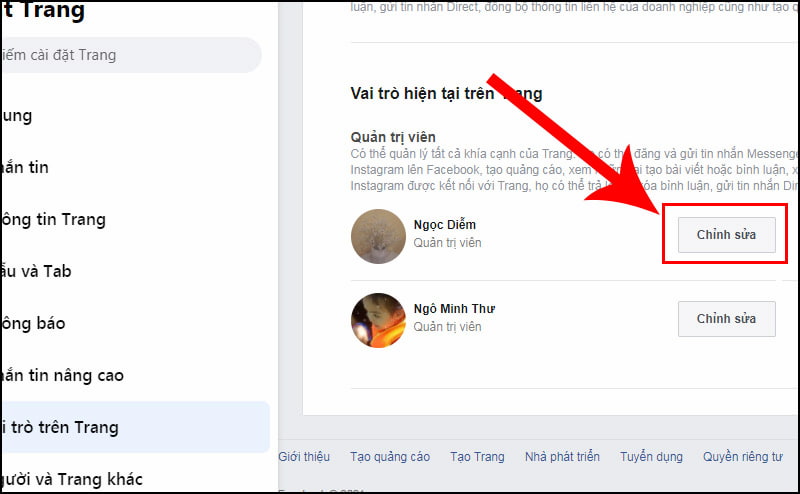
Làm thế nào khi không thêm được quản trị viên?
Dù đã tham khảo cách thêm quản trị viên cho page ở trên, tuy nhiên Facebook lại báo lỗi? Có 2 nguyên nhân chính gây ra lỗi này bao gồm:
- Fanpage có những hoạt động bất thường vi phạm chính sách Facebook nên bị hạn chế thêm quyền quản trị viên.
- Thao tác chuyển quyền trong vòng 24h quá 3 lần.
Trong trường hợp gặp phải vấn đề này, các xử lý tốt nhất đó chính là thông qua trình quản lý doanh nghiệp Facebook Business để phân quyền.
Làm thế nào để chấp nhận lời mời quản trị viên fanpage Facebook?
Với câu hỏi này chúng ta có thể giải quyết rất đơn giản. Khi nhận được thông báo cấp quyền quản trị viên cho một fanpage, hãy chọn OK để chấp nhận quyền.

Lời kết
Như vậy, trong bài viết này mình đã hướng dẫn cách thêm quản trị viên cho page Facebook cực kỳ chi tiết. Hy vọng những thông tin này sẽ giúp anh em quản lý và phát triển Trang Facebook hiệu quả hơn. Bên cạnh đó, đừng quên sử dụng những phần mềm Facebook Marketing để gia tăng hiệu quả cho các chiến dịch trên Facebook. Đừng bỏ qua những thông tin hữu ích tại Vsign nhé!








